Avete problemi con la segreteria telefonica visiva sul vostro iPhone? Uno dei problemi comunemente segnalati è che i tuoi messaggi vocali e/o le trascrizioni della tua segreteria non vengono visualizzati. O a volte può sembrare che i tuoi messaggi vocali siano improvvisamente scomparsi. A volte puoi vedere i tuoi messaggi vocali ma non vengono riprodotti. A volte, si può sperimentare che la segreteria telefonica smette di funzionare senza motivo apparente dopo un aggiornamento di iOS. Questo articolo spiega come potete risolvere questi problemi.
Quelli che seguono sono una manciata di consigli che potete provare a risolvere i problemi di segreteria telefonica con il vostro iPhone.
Si prega di notare che potete usare la funzione di segreteria telefonica visiva se il vostro operatore la supporta, negli USA, la maggior parte degli operatori, se non tutti, la supportano.
Fatevi chiamare da qualcuno, può lasciare un messaggio di segreteria? Se no, assicurati di aver impostato la tua casella vocale (Telefono > Voicemail). Un altro problema è che la casella di posta dei tuoi messaggi vocali può essere piena, e a volte sembrare piena. Potrebbe essere necessario eliminare alcuni messaggi vocali.
Saluto
Sul tuo iPhone, apri l’applicazione Telefono, tocca la scheda Voicemail e tocca Saluto. Quali impostazioni hai lì? Se è Predefinito, cambialo in Personalizzato e se è Personalizzato, cambialo in Predefinito.
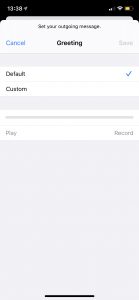
Riavvia l’app Telefono
È possibile che tu stia avendo questo problema perché l’app Telefono potrebbe non funzionare come previsto. Puoi provare a riavviare l’app Telefono per vedere se questo aiuta:
- Se iPhone X o successivo: Vai alla tua schermata Home, scorri verso l’alto dalla parte inferiore dello schermo. Se si tratta di un altro modello di iPhone, premere due volte il pulsante Home. Questo rivelerà l’app switcher. Scorri a sinistra o a destra fino a trovare l’anteprima dell’app Telefono e scorri verso l’alto sull’anteprima. Questo chiuderà l’app Telefono.
- Ora riapri l’app Telefono e prova a vedere se puoi vedere i tuoi messaggi vocali.
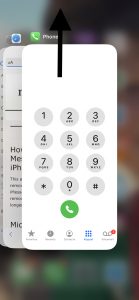
Reset la tua password
Prova a resettare la password della tua casella vocale. Sul tuo iPhone, puoi farlo facilmente. Ecco come:
- Vai in Impostazioni > Telefono e tocca Cambia password della segreteria telefonica.
- Inserisci una nuova password.
- Tocca Fatto. Ti verrà chiesto di inserire nuovamente la nuova password. Inserisci di nuovo e poi tocca Fatto.
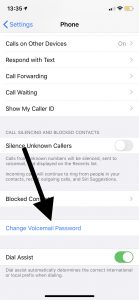
Aggiorna il tuo iPhone
Assicurati che il software iOS sul tuo iPhone sia aggiornato. Aggiorna all’ultima versione di iOS. Puoi aggiornare il tuo iPhone in modalità wireless andando in Impostazioni > Generale > Aggiornamento Software.
È anche possibile attivare gli aggiornamenti automatici attivando gli aggiornamenti automatici (Impostazioni > Generale > Aggiornamento software > Aggiornamenti automatici).
Modalità aereo
Sul vostro iPhone, attivate la Modalità aereo, aspettate circa un minuto e disattivatela. La modalità aereo disabiliterà tutte le funzioni wireless del tuo dispositivo. Accendere e spegnere potrebbe risolvere il tuo problema. Se questo non funziona, prova anche nel seguente ordine:
- Accendi la modalità aereo.
- Riavvia il tuo telefono (vedi la prossima sezione su come riavviare il tuo telefono).
- Poi, quando il tuo telefono è acceso, spegni la modalità aereo ora.
Riavvia
Riavvia il tuo iPhone. Ecco come puoi riavviare il tuo iPhone:
- iPhone X, 11 o successivi: Tieni premuto il lato (sul lato del tuo iPhone) e i pulsanti volume giù o su insieme finché non vedi il cursore rosso. Trascina il cursore. Aspetta circa un minuto e poi premi e tieni premuto il pulsante laterale finché non appare il logo Apple.
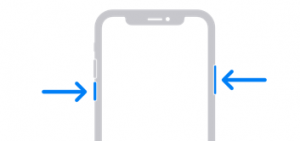
- Altri modelli di iPhone: Tieni premuto il pulsante laterale o superiore finché non vedi il cursore di spegnimento. Poi trascinare il cursore. Aspetta che il tuo telefono sia completamente spento e poi premi e tieni premuto il pulsante laterale per riaccendere il tuo dispositivo.
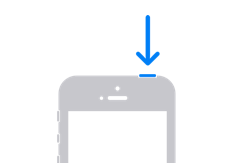
Connessione cellulare
Assicurati che il tuo iPhone sia connesso ad una rete cellulare. Vedi questo articolo, se vedi un errore No Service. Visual VoiceMails richiede una forte connessione cellulare per funzionare efficacemente. Puoi verificarlo facilmente. Disattiva il Wi-Fi sul tuo iPhone (Impostazioni > Wi-Fi) e chiama qualcuno. Se la chiamata funziona, la tua connessione cellulare sta funzionando.
Puoi anche provare i seguenti suggerimenti:
- Impostazioni > Cellulare > e disattiva Dati cellulare. Attendere un minuto. E poi accenderlo.
- Rimuovere la scheda SIM, e posizionarla di nuovo. È necessario aprire il vassoio della SIM. Per farlo, inserire una graffetta nel foro del vassoio. Spingere delicatamente la graffetta verso il telefono. Questo aprirà il vassoio della SIM.

- Vedi questo articolo, se vedi un messaggio No SIM card Installed.
- Contatta il tuo operatore. Forse ci sono interruzioni nella tua zona che il tuo operatore sta sperimentando.
Impostazioni dell’operatore
Aggiorna le impostazioni del tuo operatore. È possibile verificare la presenza di aggiornamenti dell’operatore in sospeso sul vostro iPhone, andare su Impostazioni > Generale > Informazioni. Se c’è un aggiornamento dell’operatore, vedrete un’opzione per aggiornare. Un popup apparirà chiedendoti se vuoi aggiornare. Tocca Aggiorna.
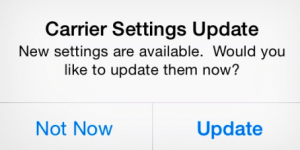
Gli aggiornamenti dell’operatore includono aggiornamenti dal tuo operatore per aggiungere nuove funzioni o migliorare le prestazioni.
Trascrizioni della segreteria telefonica non funzionano
Se le trascrizioni della segreteria telefonica non funzionano, o se ricevi un messaggio di errore come “Trascrizione non disponibile”. Siri potrebbe essere la causa. Seguite i passi qui sotto:
- Impostazioni > Siri & Cerca.
- Tap per disattivare Ascolta “Hey Siri”.
- E su iPhone X e successivi: disattivare Premi il pulsante laterale per Siri. Su iPhone 8 e precedenti: disattivare Premere Home per Siri.
- Riavviare il telefono.
- E ora attivare queste impostazioni Siri da Impostazioni > Siri & Cerca.
Potresti anche voler risolvere i problemi se Siri non funziona.
Ripristina le impostazioni di rete
Sul tuo iPhone, ripristina le impostazioni di rete. Vai su Impostazioni > Generale > Reset > Ripristina le impostazioni di rete. Si prega di notare che le impostazioni relative alla rete saranno cancellate come le password Wi-Fi ecc.
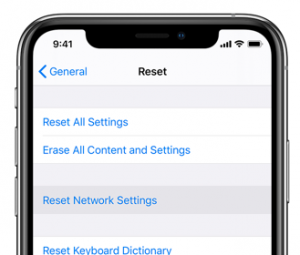
Chiamare direttamente la casella vocale
È anche possibile controllare i messaggi della segreteria telefonica chiamando la segreteria. Ecco come puoi farlo sul tuo iPhone:
- Aprire l’applicazione Telefono.
- Toccare Keypad.
- Premere e tenere premuto il tasto 1. Questo chiamerà la casella vocale. Qui è dove puoi controllare i messaggi vocali.